Eenvoudig het aantal komma-gescheiden waarden tellen in een enkele cel in Excel
Kutools voor Excel
Versterkt Excel met 300+
Krachtige functies
Naast het toepassen van een formule om het totale aantal komma-gescheiden waarden in een enkele cel te tellen, kun je ook handige plug-ins gebruiken om dit te doen. In deze tutorial introduceren we de functie Aantal door kommas gescheiden waarden in een cel tellen van Kutools voor Excel. Met deze functie kun je eenvoudig het aantal komma-gescheiden waarden in een cel tellen met slechts enkele klikken.
Komma-gescheiden waarden tellen in een enkele cel
Neem de gegevens in onderstaande schermafbeelding als voorbeeld. Volg de volgende stappen om komma-gescheiden waarden in een cel te tellen met de functie Aantal door kommas gescheiden waarden in een cel tellen van Kutools voor Excel.

1. Selecteer een lege cel om het resultaat weer te geven.
2. Ga naar het tabblad Kutools, klik op Formulehulp > Formulehulp.

Tip: je kunt ook klikken op Kutools > Formulehulp > Aantal > Aantal door kommas gescheiden waarden in een cel tellen om deze functie in te schakelen.
3. Configureer in het dialoogvenster Formulehulp als volgt.
- Zoek en selecteer Aantal door kommas gescheiden waarden in een cel tellen in de Selecteer een formule vak;
Tip: je kunt het Filter vak aanvinken, typ bepaalde woorden om de formulenamen te filteren. - In het Cel-vak, selecteer de cel waarin je de komma-gescheiden waarden wilt tellen;
- Klik op de knop OK. Zie schermafbeelding:

4. Nu wordt het resultaat ingevuld in de geselecteerde cel. Selecteer deze resultaatcel en sleep vervolgens de vulgreep naar beneden om andere resultaten te krijgen. Zie schermafbeelding:
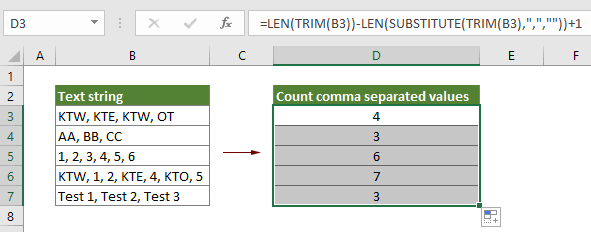
Opmerking: Als je deze Formulehulpleuk vindt, kun je op de Delen icoon ![]() in de Formulehulp dialoog klikken om het met je vriend te delen via e-mail of te delen op sociale media zoals Facebook, Twitter, LinkedIn en Weibo.
in de Formulehulp dialoog klikken om het met je vriend te delen via e-mail of te delen op sociale media zoals Facebook, Twitter, LinkedIn en Weibo.

Demo: Komma-gescheiden waarden tellen in een cel
Aanbevolen productiviteitstools
Office Tab: Gebruik handige tabbladen in Microsoft Office, net zoals in Chrome, Firefox en de nieuwe Edge-browser. Schakel eenvoudig tussen documenten met tabbladen — geen rommelige vensters meer. Meer weten...
Kutools voor Outlook: Kutools voor Outlook biedt meer dan 100 krachtige functies voor Microsoft Outlook 2010–2024 (en latere versies), evenals voor Microsoft 365, waarmee u het beheer van e-mails kunt vereenvoudigen en uw productiviteit kunt vergroten. Meer weten...
Kutools voor Excel
Kutools voor Excel biedt meer dan 300 geavanceerde functies om uw werk in Excel 2010 – 2024 en Microsoft 365 te stroomlijnen. De hierboven genoemde functie is slechts een van de vele tijdbesparende tools die zijn inbegrepen.

